Smilebox är ett bra sätt att dela med sig av lyckliga ögonblick i livet i form av vackra multimediakreationer. Det är inte ännu ett verktyg med roliga ecards, snygga bildspel eller inbjudningar. Det är mycket mer. Tanken bakom Smilebox är att förgylla någons dag, visa din omtanke för dina närmaste och kära. Med Smilebox kan du skapa och skicka
- coola collage & Facebook-omslag,
- gratulationskort för alla tillfällen,
- eleganta bildspel,
- färgglada inbjudningar,
- klippböcker & fotoalbum,
- nyhetsbrev, tackbrev, kalendrar osv.
Nu ska vi titta på de viktigaste Smilebox-alternativen i detalj.
SEÄVEN: Hur man gör en tecknad film själv
SEA ALSO: Hur man redigerar foton på skoj med Photofunia
Är Smilebox gratis?
Smilebox är inte en webbtjänst, det är en programvara för Windows & Mac. Så du måste ladda ner och installera den till din dator. Verktyget är rent, utan några annonser i installationsprogrammet.
När du har installerat det erbjuds du att registrera ett konto.
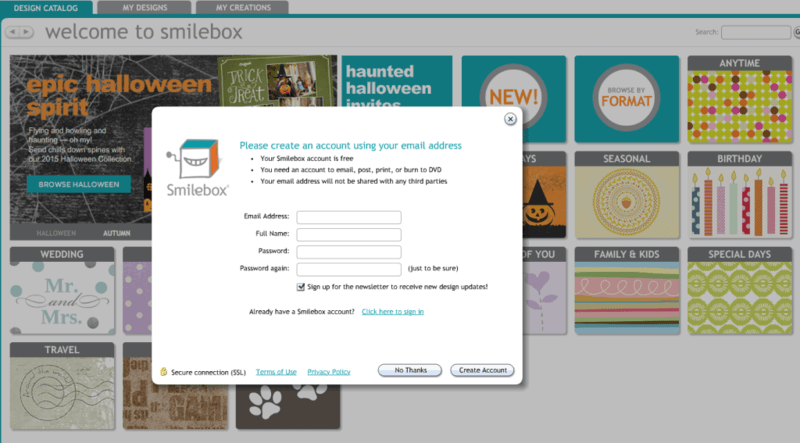
Så är det ändå inte ett nödvändigt steg. Du kan välja ”Nej tack” och gå vidare till funktionaliteten utan att registrera dig.
Smilebox erbjuder två typer av konton:
- gratis med begränsade mönster;
- betald Club Smilebox för 3,99 dollar/månad, faktureras årligen, med 7 dagars provperiod.
Det finns en skillnad i alternativ mellan kontona:
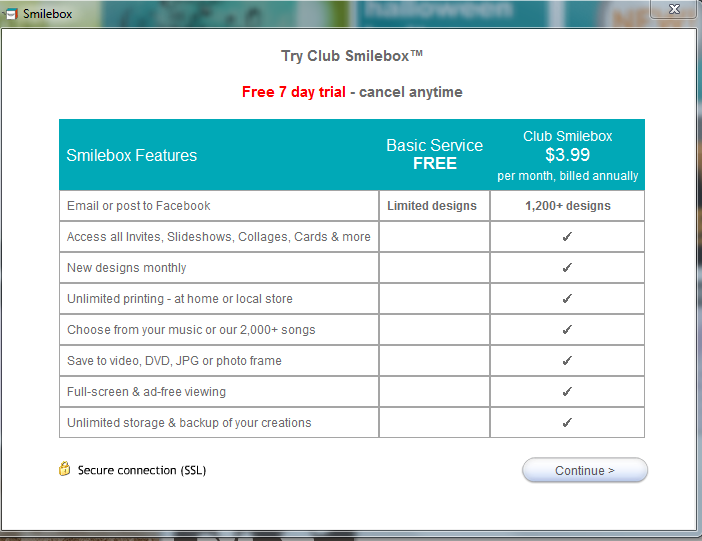
För att strat provperioden måste du ange din faktureringsinformation.
Hur använder man Smilebox?
Så snart du fattat ditt beslut om prenumeration kan du börja utforska programvarans möjligheter.
- På välkomsttavlan väljer du ett ämne för ditt framtida skapande bland: Bröllop, Baby, Resor, Halloween, Födelsedag, Skola, Husdjur, Semester, Sport etc.
- Därefter väljer du vad du vill göra: ett bildspel, en inbjudan, ett collage, en bok osv. Alternativt kan du börja bläddra bland mallarna.
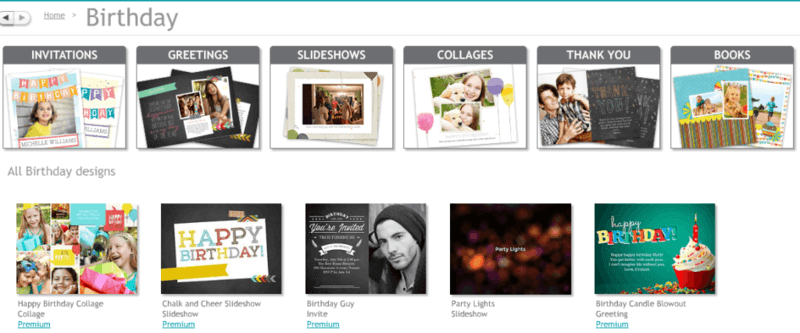
- Välj en mall med hjälp av olika sökfilter: Populäraste, Gratis, Premium, Stil, Nyaste. Tänk på att du inte kan använda premiummallar med ett gratis konto.
- Välj en mall. Klicka på knappen Anpassa och lägg till din text och dina foton i mallen.
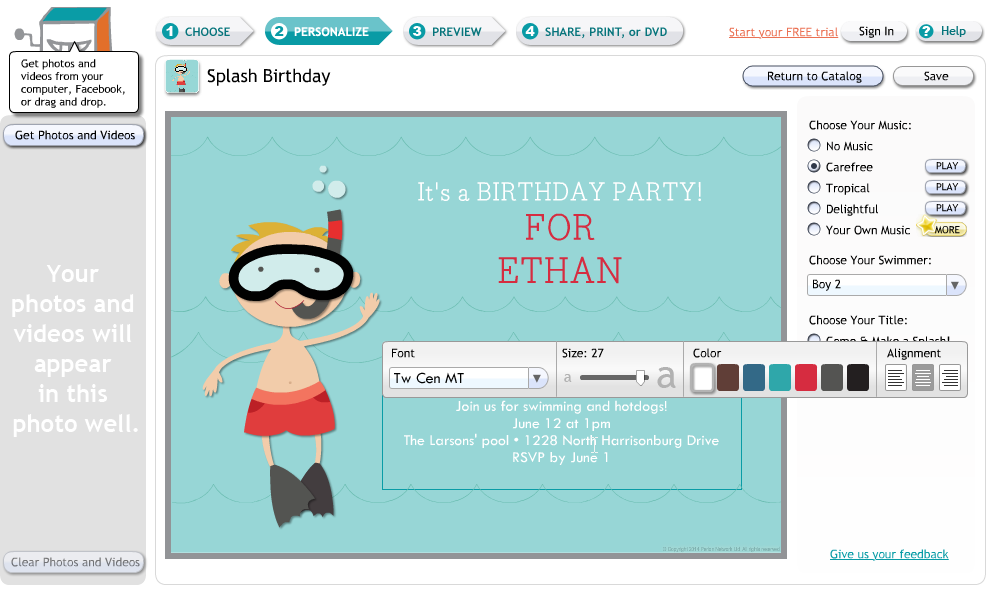
- Klicka på Spara och namnge ditt projekt. Förhandsgranska det för att se att allt är okej.
- Välj leveranssätt: digitalt eller tryckt.
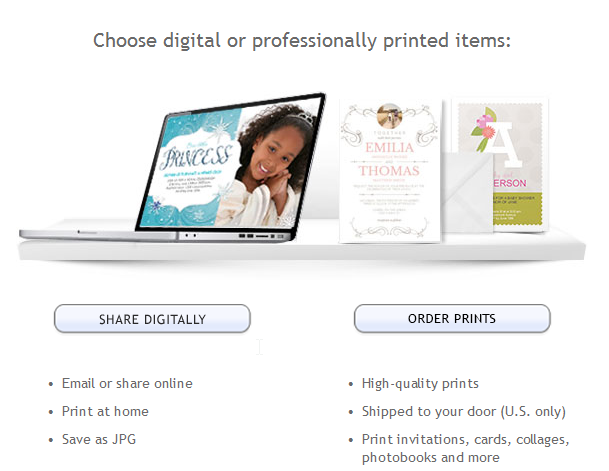
Med ett gratiskonto (ja, du måste registrera dig här om du inte gjort det tidigare) kan du mejla din skapelse eller lägga upp den på Facebook, Twitter, webbplatsen eller bloggen. Innehållet kommer att innehålla reklam.
Alternativt kan du lära dig att göra ett bildspel med musik med hjälp av programmet Freemake.
Hur man gör ett collage med Smilebox
Smilebox tillhandahåller dussintals collagemallar för alla smaker. Följ stegen nedan för att skapa ditt eget collage med Smilebox:
- På välkomsttavlan väljer du Bläddra efter format och sedan Collage.
- Välj en design och klicka på Anpassa.
- I det övre vänstra hörnet klickar du på Hämta foton och videor. Då kan du ladda upp innehåll från datorn, Facebook eller iPhone (Smilebox-appen för iPhone krävs).
- Drag och släpp foton till collagemallen och lek med fotonens layout och bakgrund. Om du inte gillar mallen kan du ändra den via knappen Tillbaka till katalogen.
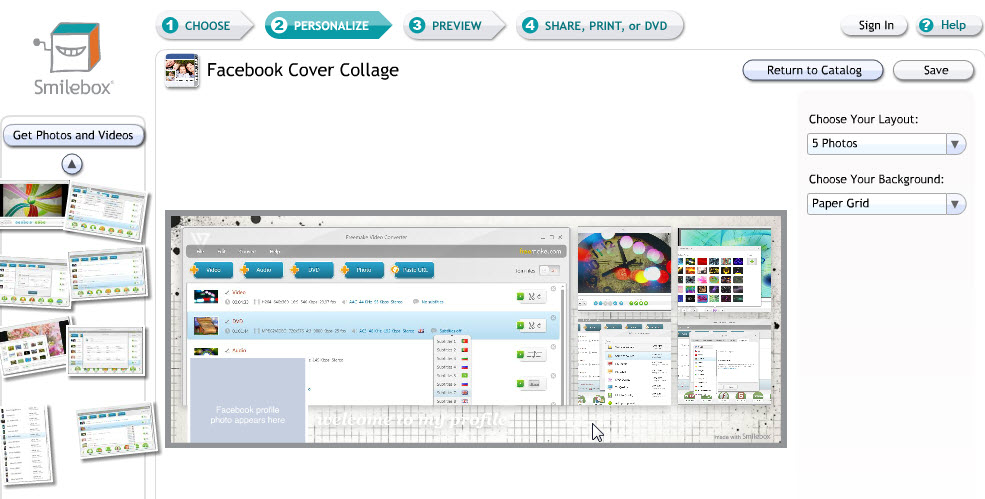
- Se ditt collage, lägg upp eller spara det.
Hur man skickar gratulationskort med Smilebox
Smilebox erbjuder att skicka färgglada e-kort av hög kvalitet till vem som helst. Se hur du gör:
- Klicka på Bläddra efter format och sedan Hälsningar.
- Välj en design.
- Anpassa exemplet. Lägg till ett foto, text, ljudspår. Välj typsnitt och färgtema.
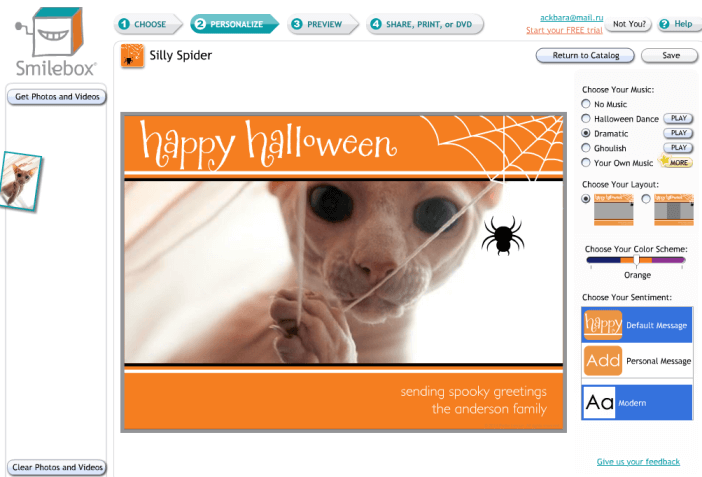
- Se kortet för att vara säker.
- Välj hur du ska gratulera mottagaren: e-post, Facebook osv. Ange informationen och dela ditt ecard.
Hur man gör ett bildspel med Smilebox
Smilebox kallas ofta för en bildspelsproducent. Kanske beror det på att den erbjuder ett stort antal gratis mallar för bildspel av hög kvalitet. Gör som beskrivs nedan:
- Tryck på Bläddra efter format och sedan på Slideshows.
- Hitta en lämplig design, använd filter till höger.
- Klicka på Anpassa.
- Redigera introdia. Lägg sedan till dina foton och videor i nästa diabilder. Lägg till anteckningar till diabilderna.
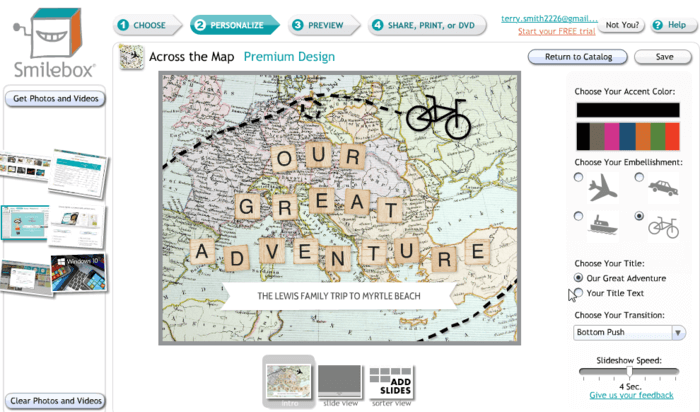
- Inställ bakgrundsmusik och hastigheten på bildspelet.
- Spara, förhandsgranska och dela ditt bildspel.
Om du har ett gratiskonto kan du spara bildspelet i videoformat med hjälp av Camtasia.
Hur man gör en klippbok med Smilebox
Du kan skapa fantastiska klippböcker och fotoalbum med hjälp av Smilebox programvara. Följ stegen nedan:
-
- När du bläddrar bland mönster efter format väljer du Böcker och sedan Skrapböcker.
- Välj en mall och lägg till ditt innehåll: foton, videor, text.
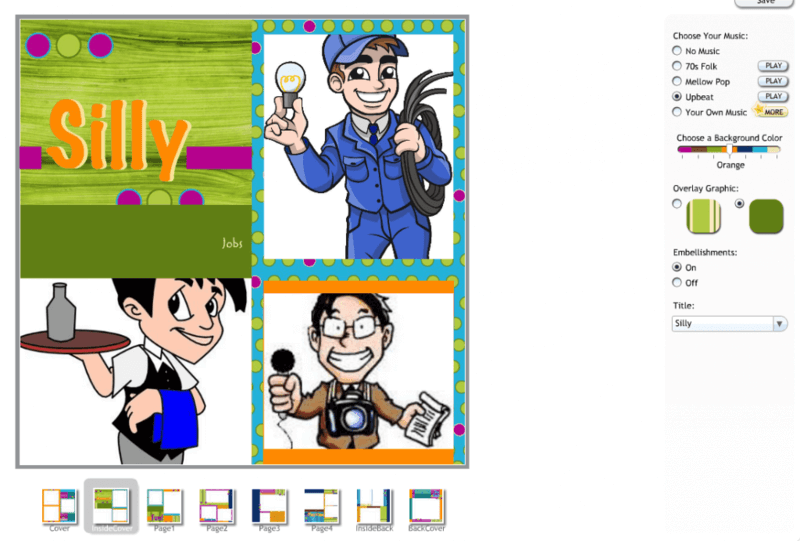
- Lägg till ett musikspår om det behövs. Eller så kan du välja ett spår från Smilebox samling: När du är klar kan du förhandsgranska boken.
- Välj ett sätt att spara den: e-post, social delning, DVD, JPG, tryckt bok. De tre sista alternativen är endast för Premium-användare.
SEE ALSO: Om du behöver göra en digital eller utskrivbar kalender för dig eller dina vänner gör du som beskrivs nedan:
- Bläddra efter format, välj Kalendrar.
- Välj en design (tyvärr är alla premium).
- Lägg till dina foton och din text.
- Se utkastet och välj hur du vill ha det: digitalt eller tryckt. Du kan till och med beställa en leverans för din utskrivna kalender direkt i programvaran.
För att sammanfatta är Smilebox ett fantastiskt verktyg som kommer upp extectations med 100%. Med det kan du också skapa Facebook-omslag, tackbrev, tillkännagivanden, nyhetsbrev, flygblad och mycket mer. Den enda nackdelen är att de flesta designerna kräver premiumabonnemanget på 3,99 dollar/månad.
Sedan dess rekommenderar vi dig att gå vidare och prova Smilebox idag!
Missa inte! Prova vår nya DVD-kopieringsprogramvara för att förvandla dina DVD:er till digitala & dela med dig överallt
.